Vytváření kolekcí v Configuration Manager
Platí pro: Configuration Manager (Current Branch)
Kolekce jsou seskupení uživatelů nebo zařízení. Kolekce můžete používat pro úlohy, jako je správa aplikací, nasazení nastavení dodržování předpisů nebo instalace aktualizací softwaru. Kolekce můžete také použít ke správě skupin nastavení klienta nebo je použít se správou na základě rolí a určit prostředky, ke kterým bude mít správce přístup. Configuration Manager obsahuje několik předdefinovaných kolekcí. Další informace najdete v tématu Úvod do kolekcí.
Poznámka
Kolekce může obsahovat uživatele nebo zařízení, ale ne obojí.
Informace v tomto článku vám můžou pomoct s vytvářením kolekcí v Configuration Manager. Můžete také importovat kolekce vytvořené na aktuálním webu Configuration Manager nebo na jiném webu. Další informace o exportu a importu kolekcí najdete v tématu Správa kolekcí.
Pravidla kolekce
Existují různé typy pravidel, které můžete použít ke konfiguraci členů kolekce v Configuration Manager.
Přímé pravidlo
Pomocí přímých pravidel můžete zvolit uživatele nebo počítače, které chcete přidat do kolekce. Členství se nezmění, dokud neodeberete prostředek z Configuration Manager. Než budete moct přidat prostředky do kolekce přímých pravidel, musí je Configuration Manager zjistit nebo je musíte naimportovat. Kolekce přímých pravidel mají větší režii na správu než kolekce pravidel dotazů, protože vyžadují ruční změny.
Pravidlo dotazu
Dynamicky aktualizujte členství v kolekci na základě dotazu, který Configuration Manager běží podle plánu. Můžete například vytvořit kolekci uživatelů, kteří jsou členy organizační jednotky lidských zdrojů v Active Directory Domain Services. Tato kolekce se automaticky aktualizuje, když se do organizační jednotky lidských zdrojů přidají noví uživatelé nebo je z této organizační jednotky odeberou.
Například dotazy, které můžete použít k vytváření kolekcí, najdete v tématu Vytváření dotazů.
Zahrnout pravidlo kolekce
Zahrnout členy jiné kolekce do kolekce Configuration Manager. Pokud se zahrnutá kolekce změní, Configuration Manager podle plánu aktualizuje členství v aktuální kolekci.
Do kolekce můžete přidat více pravidel zahrnutí kolekce.
Pravidlo vyloučení kolekce
Pravidla vyloučení kolekce umožňují vyloučit členy jedné kolekce z jiné kolekce Configuration Manager. Pokud se vyloučená kolekce změní, Configuration Manager podle plánu aktualizuje členství v aktuální kolekci.
Do kolekce můžete přidat více pravidel vyloučení kolekce. Pokud kolekce obsahuje pravidla zahrnutí kolekce i vyloučení a dojde ke konfliktu, bude mít přednost pravidlo vyloučení kolekce.
Příklad pravidla vyloučení kolekce
Vytvoříte kolekci, která má jedno pravidlo zahrnutí kolekce a jedno pravidlo vyloučení kolekce. Pravidlo zahrnutí kolekce se používá pro kolekci stolních počítačů Dell. Kolekce vyloučení je určená pro kolekci počítačů, které mají méně než 4 GB paměti RAM. Nová kolekce obsahuje stolní počítače Dell, které mají alespoň 4 GB paměti RAM.
Vytvoření kolekce
V konzoli Správce konfigurace přejděte do pracovního prostoru Prostředky a dodržování předpisů.
Pokud chcete vytvořit kolekci zařízení, vyberte uzel Kolekce zařízení . Potom na pásu karet na kartě Domů ve skupině Vytvořit vyberte Vytvořit kolekci zařízení.
Pokud chcete vytvořit kolekci uživatelů, vyberte uzel Kolekce uživatelů . Potom na pásu karet na kartě Domů ve skupině Vytvořit vyberte Vytvořit kolekci uživatelů.
Na stránce Obecné v průvodci zadejte Název a Komentář. V části Omezení kolekce vyberte Procházet a pak vyberte limitující kolekci. Kolekce, kterou vytváříte, bude obsahovat jenom členy z omezující kolekce.
Na stránce Pravidla členství vyberte v seznamu Přidat pravidlo typ pravidla členství, které chcete pro kolekci použít. Pro každou kolekci můžete nakonfigurovat více pravidel. Konfigurace jednotlivých pravidel se liší. Další informace o konfiguraci jednotlivých pravidel najdete v následujících částech tohoto článku:
Na stránce Pravidla členství zkontrolujte také následující nastavení.
Použít přírůstkové aktualizace pro tuto kolekci: Tuto možnost vyberte, pokud chcete pravidelně vyhledávat a aktualizovat jenom nové nebo změněné prostředky z předchozího vyhodnocení kolekce. Tento proces je nezávislý na úplném vyhodnocení kolekce. Ve výchozím nastavení přírůstkové aktualizace probíhají v 5minutových intervalech.
Důležité
Kolekce s pravidly dotazů, které používají následující třídy, přírůstkové aktualizace nepodporují:
- SMS_G_System_CollectedFile
- SMS_G_System_LastSoftwareScan
- SMS_G_System_AppClientState
- SMS_G_System_DCMDeploymentState
- SMS_G_System_DCMDeploymentErrorAssetDetails
- SMS_G_System_DCMDeploymentCompliantAssetDetails
- SMS_G_System_DCMDeploymentNonCompliantAssetDetails
- SMS_G_User_DCMDeploymentCompliantAssetDetails (pouze pro kolekce uživatelů)
- SMS_G_User_DCMDeploymentNonCompliantAssetDetails (pouze pro kolekce uživatelů)
- SMS_G_System_SoftwareUsageData
- SMS_G_System_CI_ComplianceState
- SMS_G_System_EndpointProtectionStatus
- SMS_GH_System_*
- SMS_GEH_System_*
Naplánovat úplnou aktualizaci této kolekce: Naplánujte pravidelné úplné vyhodnocení členství v kolekci.
Když toto nastavení zakážete, web vymaže plán. Tato změna oproti předchozímu chování zajišťuje, že web dál nevyhodnocuje dotaz. Pokud chcete zastavit, aby web vyhodnocoval kolekci podle plánu, zakažte tuto možnost.
Nemůžete zakázat vyhodnocování předdefinovaných kolekcí, jako jsou Všechny systémy, ale můžete nakonfigurovat plán. Toto chování umožňuje přizpůsobit tuto akci na dobu, která odpovídá vašim požadavkům.
Tip
U předdefinovaných kolekcí změňte pouze čas vlastního plánu. Neměňte způsob opakování. Budoucí verze Configuration Manager můžou vynutit konkrétní způsob opakování.
Dokončete průvodce a vytvořte novou kolekci. Nová kolekce se zobrazí v uzlu Kolekce zařízení pracovního prostoru Prostředky a kompatibilita .
Poznámka
Pokud chcete zobrazit nové členy kolekce, aktualizujte nebo znovu načtěte konzolu Configuration Manager. V kolekci se zobrazí až po první naplánované aktualizaci. Můžete také ručně vybrat aktualizovat členství pro kolekci. Dokončení aktualizace kolekce může trvat několik minut.
Konfigurace přímého pravidla pro kolekci
Na stránce Hledat prostředkyv Průvodci vytvořením pravidla přímého členství zadejte následující informace:
Třída prostředků: Vyberte typ prostředku, který chcete vyhledat a přidat do kolekce. Příklady:
- Systémový prostředek: Vyhledejte data inventáře vrácená z klientských počítačů.
- Neznámý počítač: Vyberte z hodnot vrácených neznámými počítači.
- Prostředek uživatele: Vyhledejte informace o uživatelích shromažďované Configuration Manager.
- Prostředek skupiny uživatelů: Vyhledejte informace o skupině uživatelů shromažďované Configuration Manager.
Název atributu: Vyberte atribut přidružený k vybrané třídě prostředků, který chcete vyhledat. Příklady:
Pokud chcete vybrat počítače podle názvu rozhraní NetBIOS, vyberte v seznamu Třída prostředkůpoložku Systémový prostředek a v seznamu Název atributuvyberte Název rozhraní NetBIOS.
Pokud chcete vybrat uživatele podle názvu jejich organizační jednotky, vyberte v seznamu Třída prostředkůmožnost Prostředek uživatele a v seznamu Název atributu vyberte Název organizační jednotky uživatele.
Vyloučit prostředky označené jako zastaralé: Pokud je klientský počítač označený jako zastaralý, nezahrnujte tuto hodnotu do výsledků hledání.
Vyloučit prostředky, které nemají nainstalovaného klienta Configuration Manager: Tyto prostředky se ve výsledcích hledání nezobrazí.
Hodnota: Zadejte hodnotu pro vyhledání názvu vybraného atributu. Použijte znak procenta (
%) jako zástupný znak. Příklady:Pokud chcete vyhledat počítače, které mají název netBIOS začínající na M, zadejte
M%do tohoto pole.Pokud chcete vyhledat uživatele v organizační jednotky Contoso, zadejte
Contosodo tohoto pole.
Na stránce Vybrat prostředky vyberte prostředky, které chcete přidat do kolekce v seznamu Prostředky , a pak vyberte Další.
Konfigurace pravidla dotazu pro kolekci
V dialogovém okně Vlastnosti pravidla dotazu zadejte následující informace.
Název: Zadejte jedinečný název dotazu.
Příkaz importu dotazu: Otevře dialogové okno Procházet dotaz . Vyberte dotaz Configuration Manager, který se má použít jako pravidlo dotazu pro kolekci.
Třída prostředků: Vyberte typ prostředku, který chcete vyhledat a přidat do kolekce. Vyberte hodnotu ze systémového prostředku a vyhledejte data inventáře vrácená z klientských počítačů nebo z neznámého počítače a vyberte z hodnot vrácených neznámými počítači.
Upravit příkaz dotazu: Otevře dialogové okno Vlastnosti příkazu dotazu , ve kterém můžete napsat dotaz, který se použije jako pravidlo pro kolekci. Pokud na kartě Obecné vyberete možnost Vynechat duplicitní řádky (vybrat jedinečné), může to mít za následek méně vrácených řádků, ale potenciálně rychlejší výsledky. Další informace o dotazech najdete v tématu Úvod do dotazů.
- Od Configuration Manager 2010 můžete zobrazit náhled výsledků při vytváření nebo úpravách dotazu na členství v kolekci. Další informace najdete v části Dotazy na kolekce ve verzi Preview .
Konfigurace pravidla zahrnutí kolekce
V dialogovém okně Vybrat kolekce vyberte kolekce, které chcete zahrnout do nové kolekce, a pak vyberte OK.
Konfigurace pravidla vyloučení kolekce
V dialogovém okně Vybrat kolekce vyberte kolekce, které chcete z nové kolekce vyloučit, a pak vyberte OK.
Dotazy na kolekce verze Preview
(Představeno v roce 2010)
Od Configuration Manager 2010 můžete zobrazit náhled výsledků při vytváření nebo úpravách dotazu na členství v kolekci. Ve vlastnostech příkazu dotazu vyberte zelený trojúhelník, aby se zobrazilo okno Náhled výsledků dotazu . Pokud chcete zastavit dlouhotrvající dotaz, vyberte Zastavit .
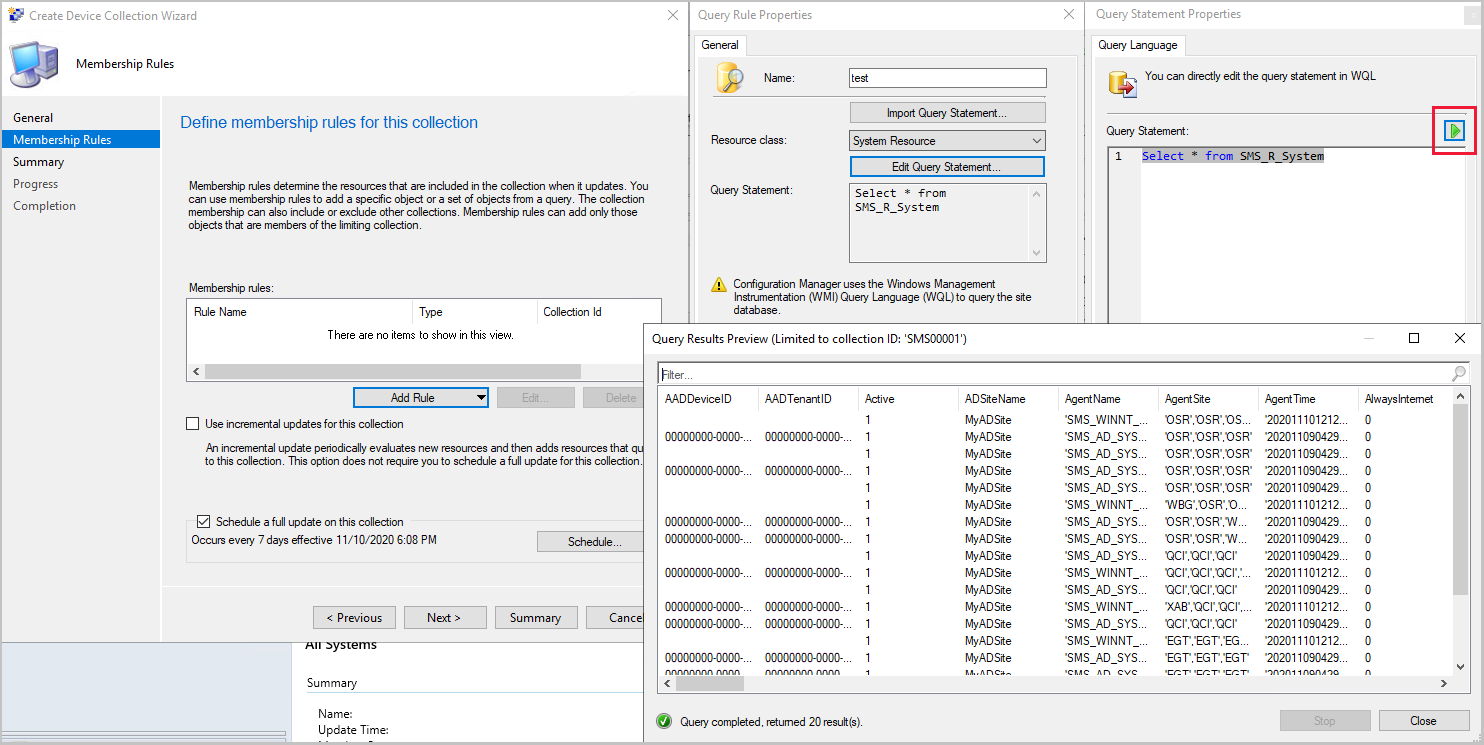
Vylepšení náhledu dotazů
(Zavedeno v 2103)
Od verze Configuration Manager verze 2103 máte při použití dotazu na kolekci ve verzi Preview další možnosti. U dotazů kolekcí ve verzi Preview jsme provedli následující vylepšení:
- Omezení počtu vrácených řádků
- Limit může být mezi 1 a 10 000 řádky. Výchozí hodnota je 5000 řádků.
- Vynechání duplicitních řádků ze sady výsledků
- Pokud není vybraná možnost Vynechat duplicitní řádky , původní příkaz dotazu se spustí tak, jak je, i když dotaz obsahuje slovo distinct.
- Pokud je vybraná možnost Vynechat duplicitní řádky a dotaz už slovo distinct obsahuje, dotaz se spustí tak, jak je. Pokud dotaz neobsahuje slovo distinct, přidá se do dotazu pro náhled (střední přepsání).
- Zkontrolujte statistiky pro náhled dotazu, například počet vrácených řádků a uplynulý čas.
Poznámka
- Uplynulé časy zobrazené pro náhled dotazu nemusí být stejné jako skutečné spuštění cílového dotazu.
- Uplynulý čas provádění dotazů a zobrazování uplynulých výsledků by se nemělo přidávat za celkovou uplynulou dobu, protože tyto procesy běží paralelně.
Import kolekce
Když exportujete kolekci z webu, Configuration Manager ji uloží jako soubor MOF (Managed Object Format). Tento postup použijte k importu tohoto souboru do databáze lokality. K dokončení tohoto postupu potřebujete oprávnění k vytvoření třídy kolekcí.
Důležité
Ujistěte se, že soubor MOF obsahuje jenom data o kolekci, pochází z důvěryhodného zdroje a že nebyl manipulován.
Nezapomeňte také exportovat soubor z webu, který má stejnou verzi Configuration Manager jako web importu.
Další informace o exportu kolekcí najdete v tématu Správa kolekcí.
V konzoli Správce konfigurace přejděte do pracovního prostoru Prostředky a dodržování předpisů. Vyberte uzel Kolekce uživatelů nebo Kolekce zařízení .
Na pásu karet na kartě Domů ve skupině Vytvořit vyberte Importovat kolekce.
Na stránce Obecnév Průvodci importem kolekcí vyberte Další.
Na stránce Název souboru MOF vyberte Procházet. Přejděte k souboru MOF, který obsahuje informace o kolekci, které chcete importovat.
Dokončete průvodce a kolekci naimportujte. Nová kolekce se zobrazí v uzlu Kolekce uživatelů nebo Kolekce zařízení pracovního prostoru Prostředky a kompatibilita . Aktualizujte nebo znovu načtěte konzolu Configuration Manager, abyste viděli členy kolekce pro nově importovanou kolekci.
Použití PowerShellu
K vytváření a importu kolekcí můžete použít PowerShell. Další informace najdete v následujících článcích o rutinách:
Synchronizace členů se skupinami Microsoft Entra
Synchronizace členů kolekce se skupinami Microsoft Entra
